Installation de la plate-forme sociale Jappix
Dernière mise à jour de l'article : 03/04/2014.
Grâce à Metronome, nous avons déployé un serveur XMPP fonctionnel. Nous avons ensuite étendu ses capacités en le configurant soigneusement, puis activé le service BOSH permettant de faire transiter les communications sur le web. De cette manière, nous disposons d'une solution de communication parfaitement opérationnelle, offrant de nombreux services.
Si l'infrastructure XMPP déployée est ouverte, les utilisateurs peuvent communiquer entre eux ainsi qu'avec toute autre personne disposant d'un compte XMPP de par le monde. Il s'agit donc d'un réseau social libre et acentré, au sein duquel l'utilisateur reste maître de ses données. Il peut ouvrir un compte sur le serveur de son choix, ou même déployer le sien s'il le souhaite.
Utilisable en tant que tel, cet environnement peut aussi servir de base au déploiement de véritables plate-formes sociales.
Jappix est un logiciel libre permettant d'exploiter les fonctionnalités offertes par XMPP directement depuis son navigateur web. Par conséquent, notre réseau social est accessible partout, quel que soit le terminal client utilisé.
Cet article présente l'installation de Jappix sur n'importe quel espace d'hébergement web. En effet, ce programme peut tout aussi bien être installé sur un serveur privé, une machine virtuelle locale ou distante, que sur tout hébergement mutualisé conventionnel. L'objet de l'article n'est pas de décrire l'installation d'un serveur web ; nous n'entrerons donc pas dans les détails y afférent. À noter qu'il n'est nullement nécessaire de disposer d'une base de données.
Informations techniques
Nom du programme : Jappix
Version utilisée : 1.0.3
Licence : GNU AGPL v3
Développeur principal : Valérian Saliou
Localisation : France
Site web : www.jappix.org
Serveur XMPP utilisé : Metronome
Article Wikipédia : https://fr.wikipedia.org/wiki/Jappix
XMPP (article Wikipédia) : https://fr.wikipedia.org/wiki/XMPP
Installation de Jappix
Rien de bien compliqué. La tâche consiste à télécharger l'archive contenant le programme et la décompresser dans l'espace web à disposition. Cela peut être fait graphiquement, par simple copier-coller. En ligne de commande, les étapes à suivre pourraient être, par exemple, celles énoncées ci-dessous (sous Debian GNU/Linux).
Se connecter en super-utilisateur :
su -
Se déplacer à la racine du serveur web :
cd /var/www
Télécharger l'archive du programme :
wget http://download.jappix.org/1.0.3/jappix-1.0.3-one.zip
La décompresser :
unzip jappix-1.0.3-one.zip
Modifier le propriétaire du répertoire :
chown -R www-data:www-data jappix
Configuration de Jappix
L'étape suivante consiste à ouvrir son navigateur web à l'adresse correspondante (par exemple, www.FQDN.TLD/jappix) puis de configurer le programme afin qu'il puisse accéder aux ressources offertes par un serveur XMPP. Cela peut être un serveur public, ou bien le nôtre.
La configuration se déroule en six étapes. Nous sommes d'abord conviés à choisir la langue de l'interface (1/6). Le programme vérifie ensuite que son répertoire lui est accessible en écriture (2/6), puis un nom d'administrateur accompagné de son mot de passe nous est demandé (3/6). Quelques paramètres complémentaires peuvent être entrés (4/6), ainsi que l'URL des différents services XMPP (5/6). Enfin, le programme nous informe des services annexes qui peuvent être proposés et nous renseigne sur leur état actuel (6/6). Cette dernière étape accomplie, la page de connexion se présente à nous.
La page de connexion permet de rejoindre le gestionnaire de configuration. Après s'être identifié comme administrateur, il est possible de modifier les paramètres entrés lors de l'installation et d'accéder à d'autres éléments comme les statistiques d'utilisation, la gestion de l'espace de stockage, de l'apparence, des administrateurs du nœud, et même de mettre le programme à jour.
Utilisation de Jappix
L'installation finalisée, nous sommes automatiquement redirigés vers l'interface de connexion. Si l'on dispose déjà de comptes XMPP sur le serveur correspondant, la connexion peut être immédiate. Sinon, il est possible d'en créer de nouveaux. Il est également possible de rejoindre un salon de discussion comme utilisateur anonyme. Une fois connecté, nous pouvons personnaliser le comportement de Jappix et compléter notre profil public.
Enfin, une aventure sociale à nulle autre pareil peut commencer. L'interface est simple, claire, et stable. On prend plaisir à découvrir les différentes fonctionnalités et l'ergonomie de l'ensemble. Il est possible d'ajouter des contacts, rejoindre des salons de discussion, en créer de nouveaux, publier des informations sur son canal, consulter celui de ses contacts ou les commenter...
Rappelons que Jappix n'est qu'une interface web. Toute l'activité opérée par celle-ci passe par le serveur XMPP et se trouve donc de ce fait automatiquement synchronisée avec tout autre client XMPP que nous pourrions utiliser !
Si ça c'est pas magique...
Article sous licence Creative Commons BY-SA 3.0 France.
Publié le
Mercredi 2 octobre 2013 à 16h48Ajouter un commentaire
Flux RSS des commentaires de cet article.

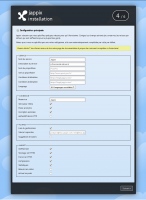
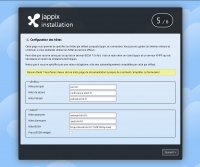
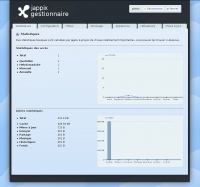
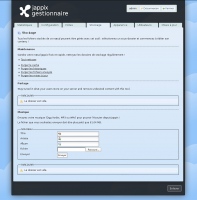
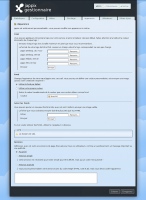
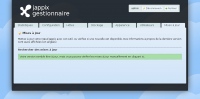
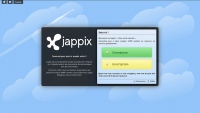
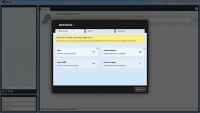
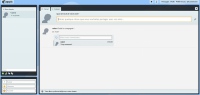
Commentaires
HLFH a répondu le Permalien
Ce serait cool si tu nous faisais aussi un tuto sur le concurrent Movim ;)
Ça pourrait effectivement se faire Cependant, je ne les vois pas vraiment comme des concurrents tant l'approche est différente.
Cependant, je ne les vois pas vraiment comme des concurrents tant l'approche est différente.
Voilà qui est fait Cf. https://www.cypouz.com/article/151109/installation-plate-forme-so...
Cf. https://www.cypouz.com/article/151109/installation-plate-forme-so...